De nombreux utilisateurs cherchent à éviter que leur navigateur web ne se lance automatiquement à chaque démarrage de leur ordinateur. Bien que la désactivation de cette fonction dans Chrome semble simple, beaucoup rapportent que le navigateur continue de s’ouvrir malgré cette désactivation dans les paramètres. Cet article explore plusieurs méthodes de dépannage pour résoudre ce problème et empêcher Google Chrome de démarrer automatiquement.
Comment résoudre le problème de l’ouverture automatique de Google Chrome sous Windows 10
Chrome est un navigateur web très populaire et souvent le choix principal pour de nombreux utilisateurs à travers le monde. Son utilisation quotidienne peut cependant parfois entraîner des difficultés, notamment le démarrage automatique même après avoir été retiré des applications de démarrage du PC. Nous avons analysé ce problème, en examinant les retours des utilisateurs et les différentes solutions possibles.
Voici les causes les plus fréquentes de ce problème :
-
Autorisation de démarrage : Chrome peut être autorisé à se lancer au démarrage via le gestionnaire de démarrage de Windows. Les anciennes versions de Chrome peuvent avoir une clé de démarrage qui peut être désactivée pour empêcher le lancement automatique.
-
Récupération d’onglets : Chrome est parfois configuré pour rouvrir les onglets fermés, ce qui peut donner l’impression qu’il se lance automatiquement.
-
Applications en arrière-plan : Si Chrome est configuré pour exécuter des applications en arrière-plan, des processus liés au navigateur peuvent se lancer au démarrage de l’ordinateur.
-
Éléments de démarrage indésirables : Des logiciels malveillants ou des applications potentiellement indésirables (PuP) peuvent installer des éléments de démarrage qui forcent l’ouverture de Chrome.
-
Fermeture rapide des onglets/fenêtres : Une option expérimentale dans Chrome peut être à l’origine du problème. La désactivation de cette option dans les paramètres expérimentaux peut aider.
-
Logiciels malveillants : Des logiciels malveillants peuvent forcer Chrome à s’ouvrir pour rediriger l’utilisateur vers des sites web dangereux.
-
Processus en arrière-plan : Comme mentionné précédemment, des applications en arrière-plan peuvent également être responsables de ce démarrage automatique.
Voici les méthodes à suivre pour résoudre ce problème, en commençant par les plus simples :
Méthode 1 : Désactiver le démarrage de Chrome via le Gestionnaire des tâches
Le gestionnaire des tâches permet de visualiser les applications qui se lancent au démarrage. C’est une première étape pour empêcher Chrome de démarrer automatiquement. Voici comment procéder :
1. Ouvrez le Gestionnaire des tâches en appuyant simultanément sur Ctrl + Maj + Échap.
2. Allez dans l’onglet « Démarrage ».
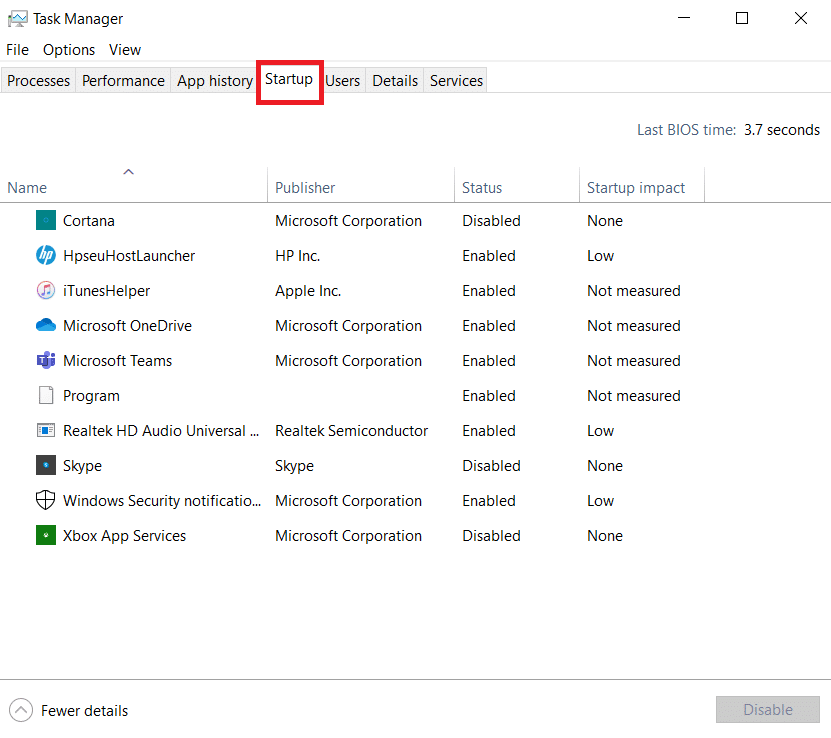
3. Faites un clic droit sur Google Chrome et choisissez « Désactiver ».
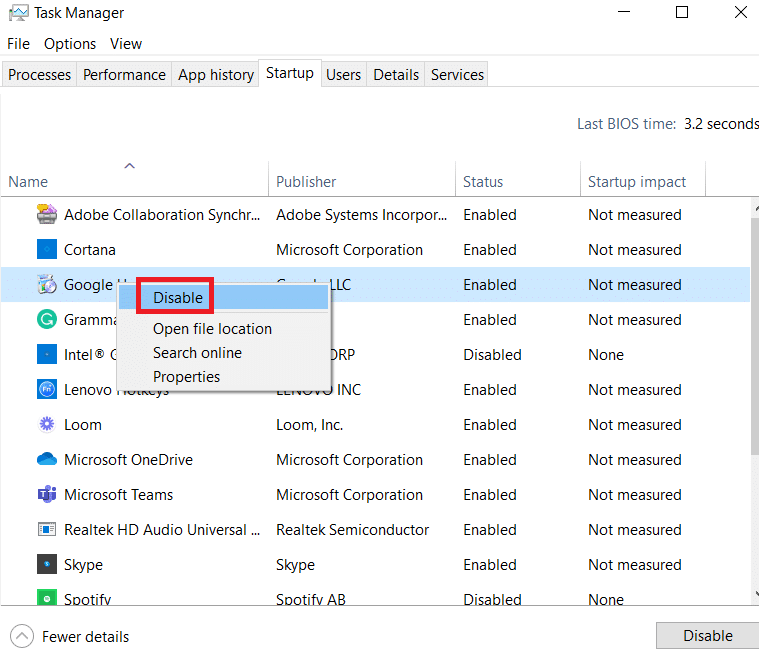
Si cette méthode ne fonctionne pas ou si Chrome n’est pas listé dans les éléments de démarrage, passez à la méthode suivante.
Méthode 2 : Modifier le paramètre de démarrage de Chrome
Si Chrome rouvre vos pages visitées lors de chaque lancement, voici une solution simple :
1. Ouvrez Google Chrome et accédez au menu (trois points verticaux).
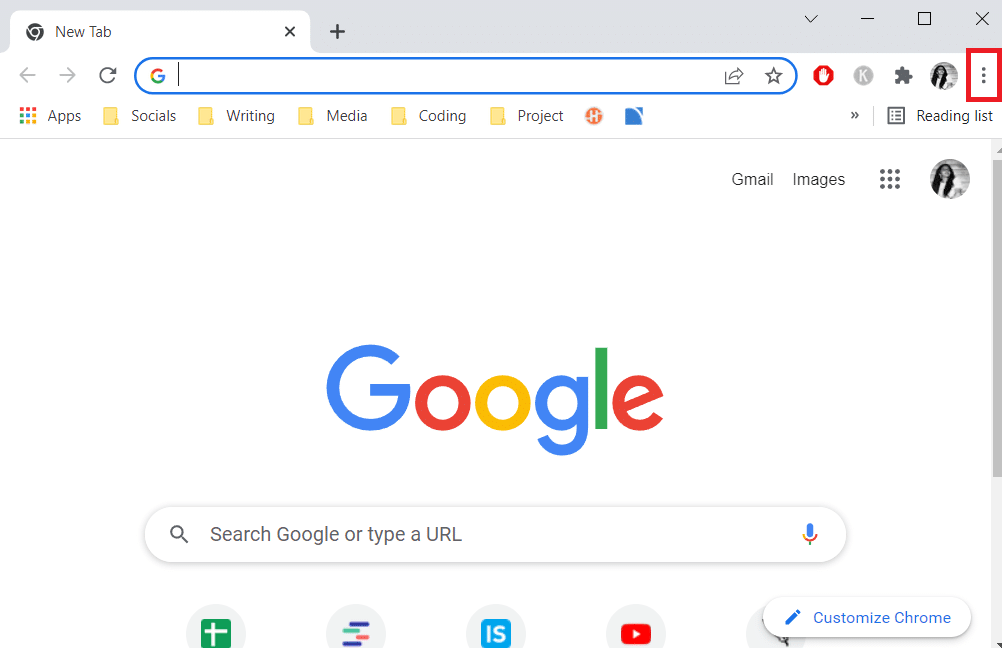
2. Sélectionnez « Paramètres ».
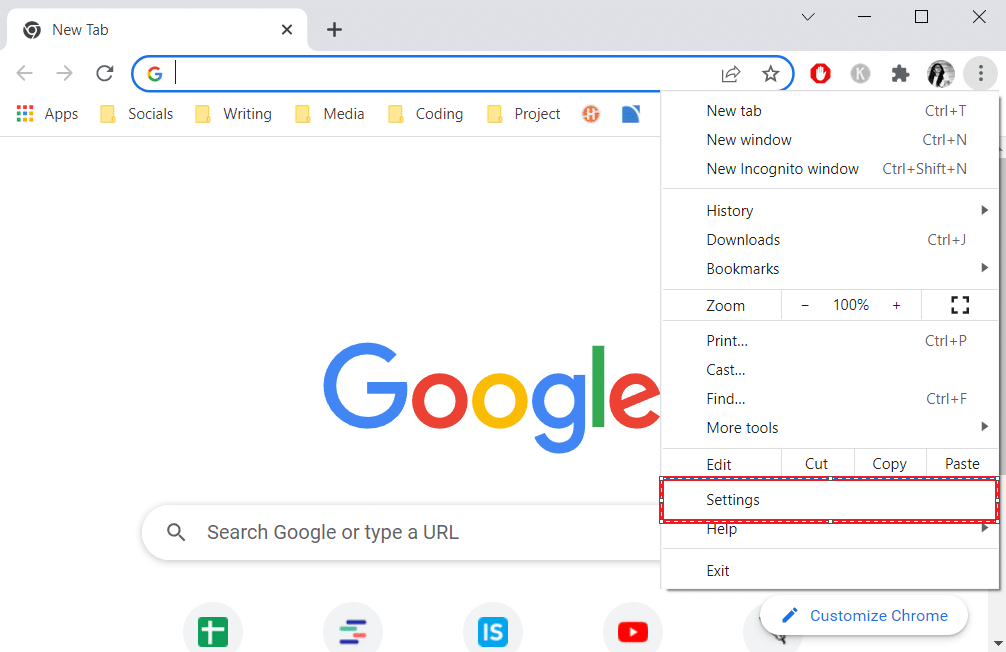
3. Faites défiler jusqu’à la section « Au démarrage ».
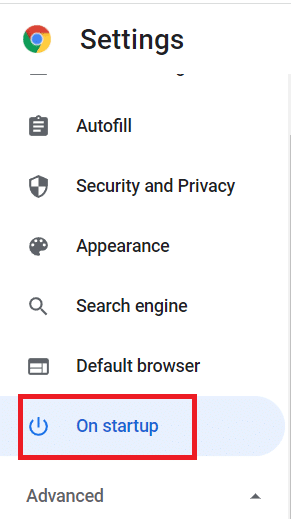
4. Désactivez « Continuer là où vous vous étiez arrêté » et activez « Ouvrir la page Nouvel onglet ».
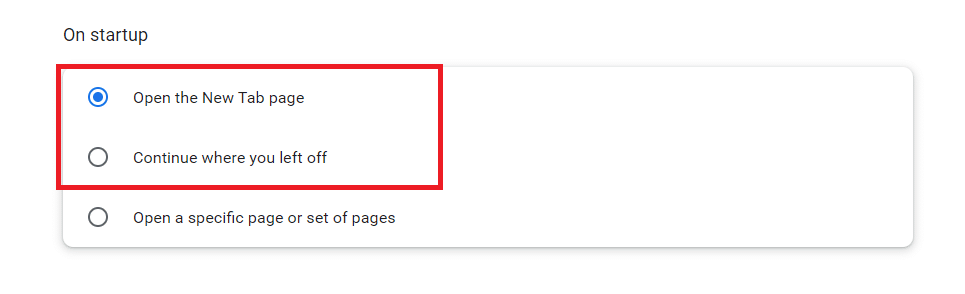
5. Fermez Chrome et redémarrez votre PC pour vérifier si le problème est résolu.
Méthode 3 : Vider le cache de Chrome
Si Chrome continue de se lancer automatiquement, essayez de vider le cache. Un cache corrompu peut perturber le navigateur. Pour ce faire :
1. Cliquez sur les trois points verticaux en haut à droite.
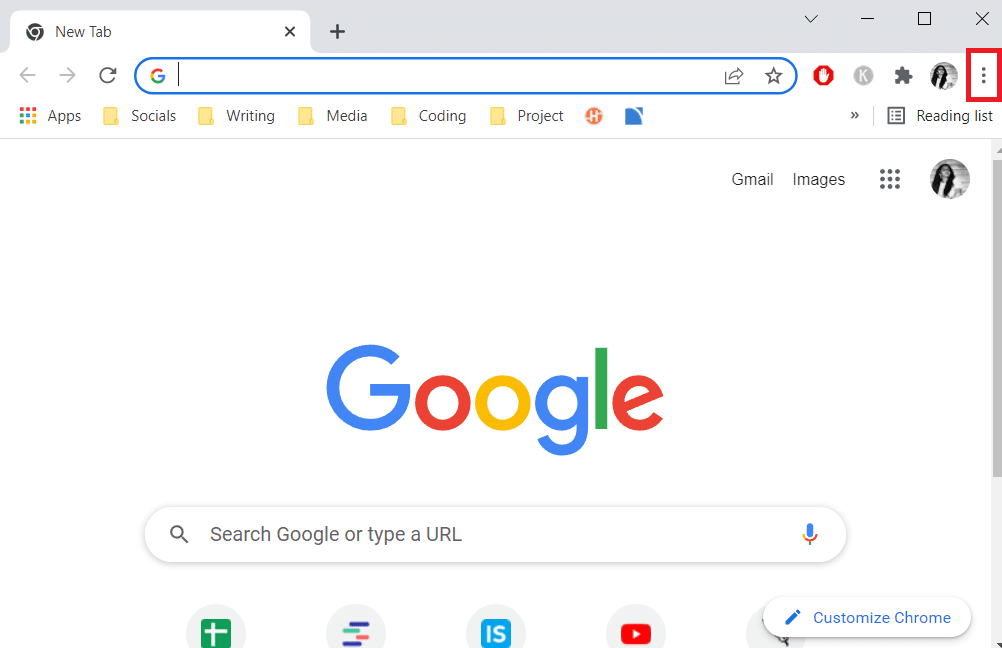
2. Sélectionnez « Plus d’outils » puis « Effacer les données de navigation ».
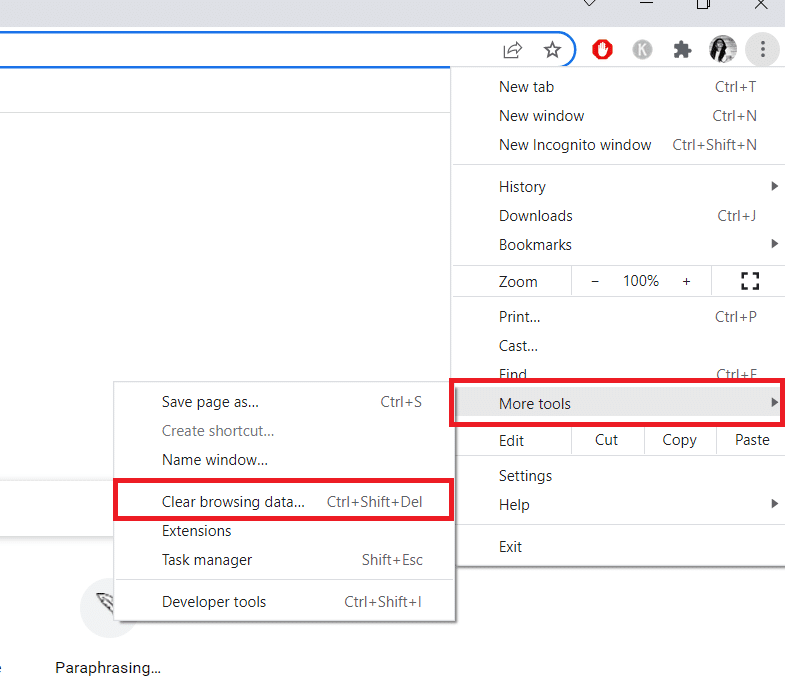
3. Cochez toutes les cases sauf « Mots de passe et autres données de connexion ».
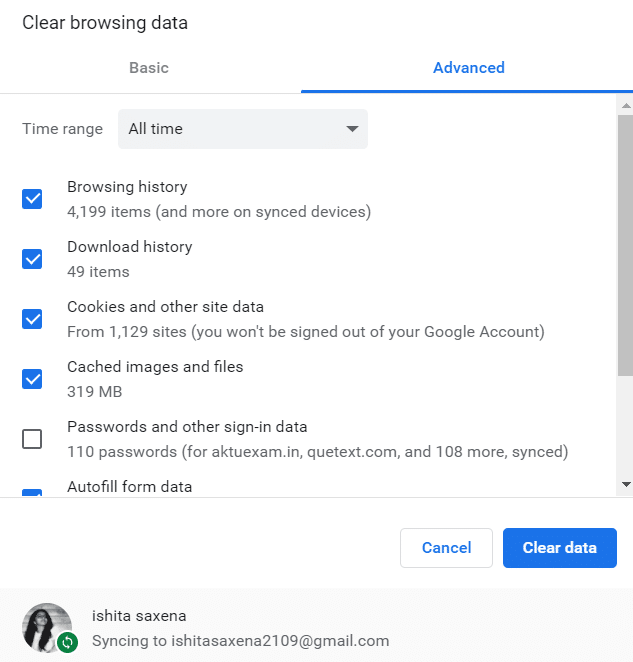
4. Cliquez sur « Effacer les données ».
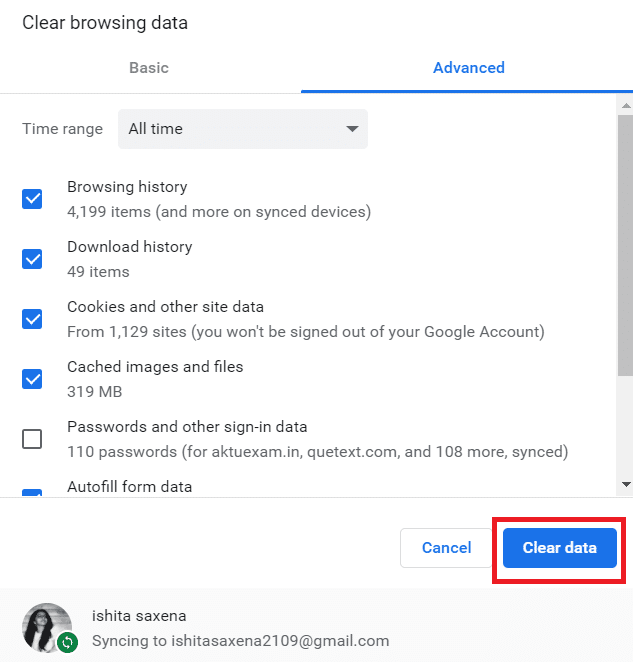
Méthode 4 : Désactiver les applications d’arrière-plan de Chrome
Même fermé, Chrome peut avoir des programmes qui continuent de fonctionner en arrière-plan, entraînant un démarrage automatique. Pour désactiver ces programmes :
1. Ouvrez Google Chrome et allez dans le menu (trois points verticaux).
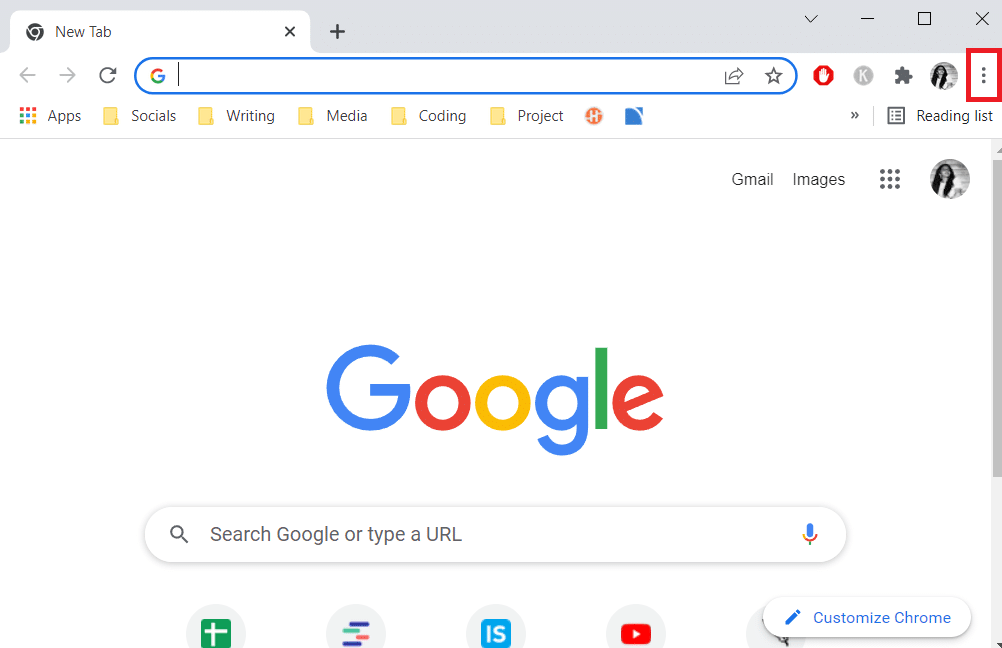
2. Sélectionnez « Paramètres ».
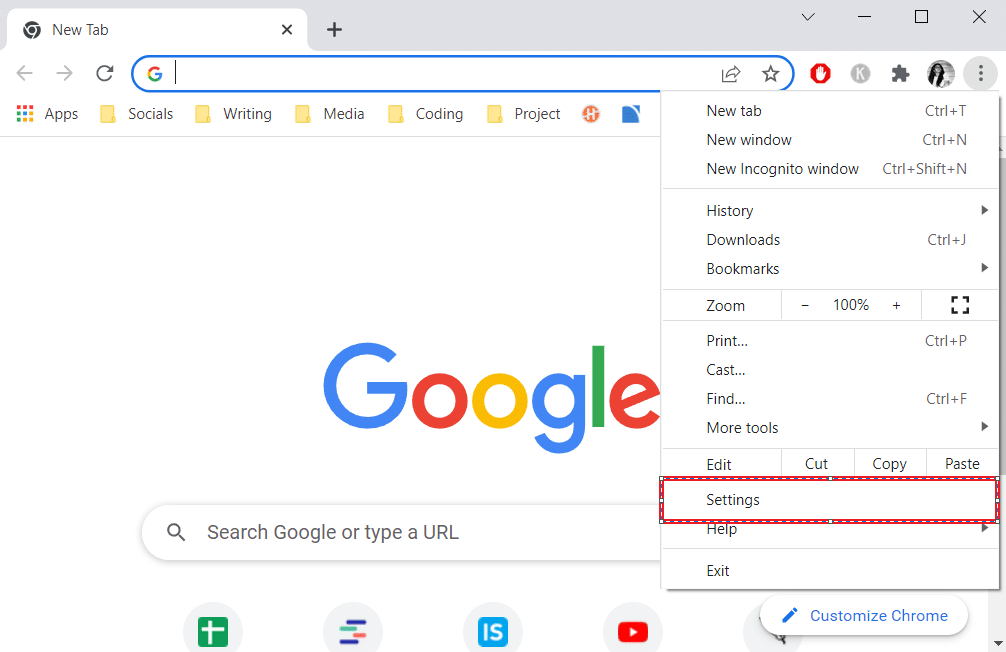
3. Faites défiler vers le bas, puis sélectionnez « Avancé » puis « Système ».
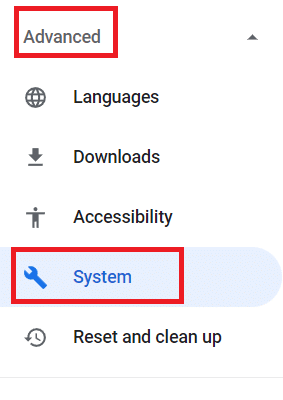
4. Désactivez « Continuer à exécuter les applications en arrière-plan lorsque Google Chrome est fermé ».
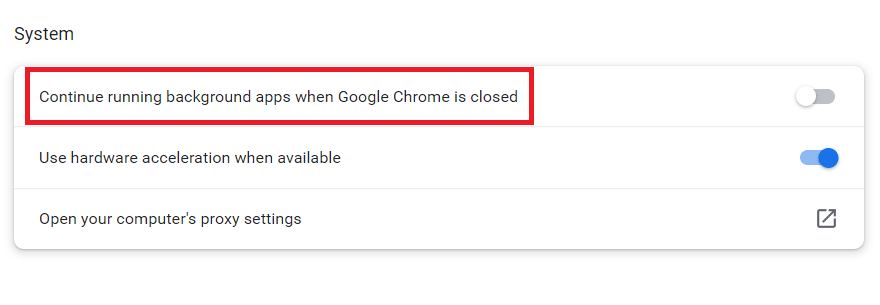
5. Redémarrez votre ordinateur et vérifiez si le problème persiste.
Méthode 5 : Utiliser l’Éditeur du Registre
Si Chrome réapparaît dans la liste des applications de lancement après avoir été désactivé, il est possible que Google Chrome AutoLaunch ajoute lui-même Chrome au dossier de démarrage. Cela arrive souvent lors de l’installation de logiciels douteux. Voici comment corriger cela :
1. Appuyez simultanément sur Windows + R pour ouvrir la boîte de dialogue « Exécuter ».
2. Tapez « regedit » et appuyez sur Entrée.
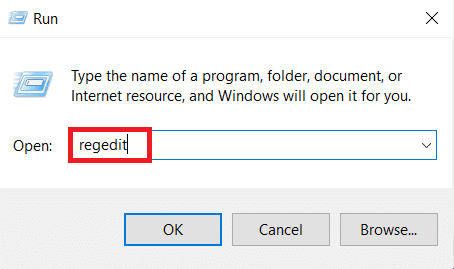
3. Cliquez sur « Oui » pour autoriser les modifications de l’Éditeur du Registre.
4. Dans l’Éditeur du Registre, accédez au chemin suivant :
Computer\HKEY_CURRENT_USER\Software\Microsoft\Windows\CurrentVersion\Explorer\StartupApproved\Run
Note : Vous pouvez naviguer manuellement ou copier l’adresse dans la barre de navigation.
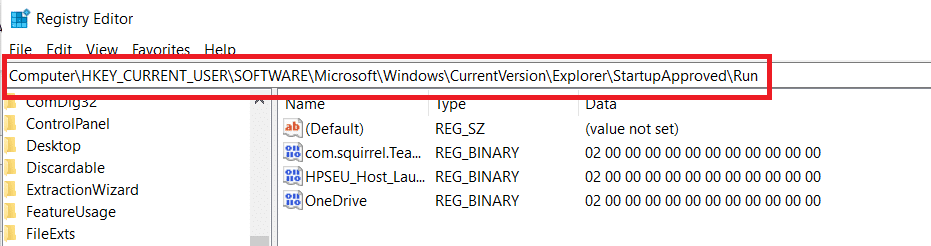
5. Dans le volet de droite, identifiez les éléments que vous ne reconnaissez pas.
6. Faites un clic droit et supprimez ces éléments qui ne correspondent pas à vos logiciels installés.
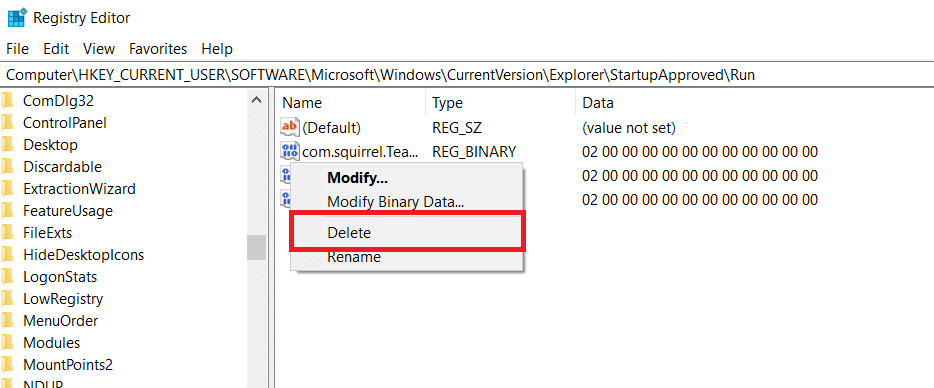
7. Ensuite, allez à ce chemin :
Computer\HKEY_CURRENT_USER\Software\Microsoft\Windows\CurrentVersion\Run
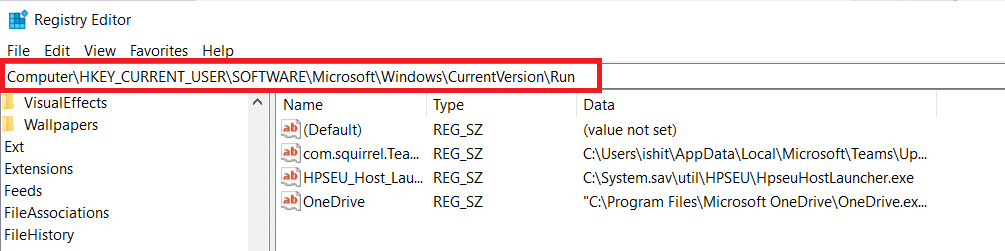
8. Supprimez toutes les valeurs que vous ne reconnaissez pas.

9. Fermez l’Éditeur du Registre et redémarrez votre ordinateur.
Méthode 6 : Désactiver la fermeture rapide des onglets/fenêtres dans Chrome
Une fonctionnalité expérimentale appelée « Fermeture rapide des onglets/fenêtres » peut aussi être à l’origine du démarrage automatique. Ce paramètre se trouve dans le menu « chrome://flags ».
Note : Cette option n’est plus disponible dans les dernières versions de Chrome.
1. Ouvrez Google Chrome et tapez « chrome://flags » dans la barre d’adresse.
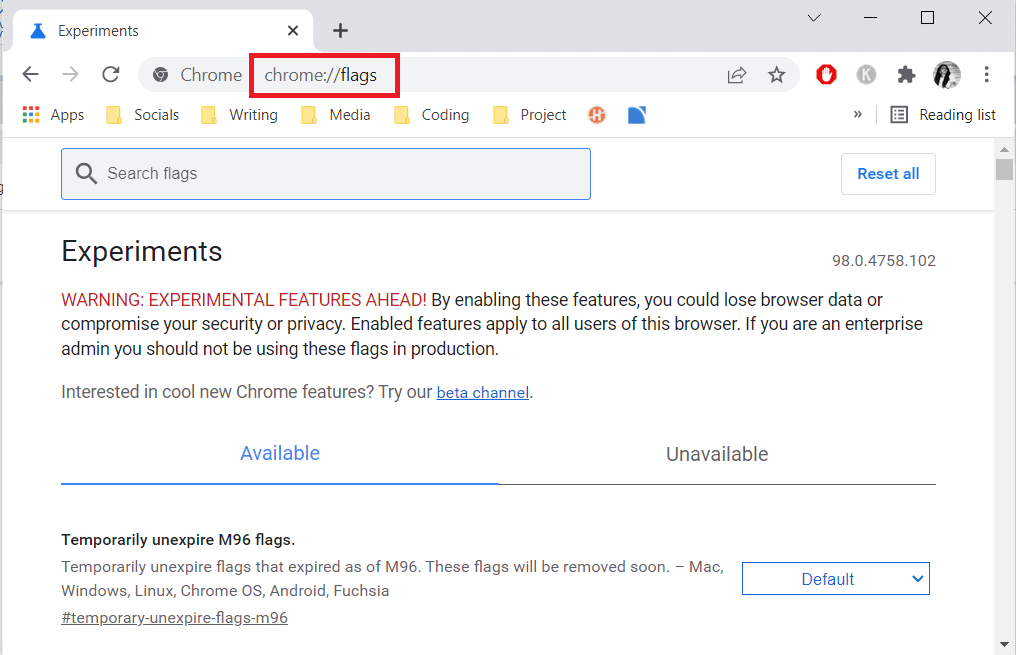
2. Si une fenêtre de confirmation apparaît, choisissez « Oui » pour activer les fonctionnalités expérimentales.
3. Utilisez la recherche pour trouver « Activer la fermeture rapide de l’onglet/des fenêtres » ou « #enable-fast-unload ».
4. Mettez le menu déroulant de cette fonctionnalité sur « Désactivé ».
Méthode 7 : Créer un fichier batch
Une autre méthode consiste à créer un fichier batch qui ferme le processus Chrome au démarrage. Un fichier batch est un script contenant des commandes que l’interpréteur de ligne de commande exécute.
1. Ouvrez le Bloc-notes de Windows.
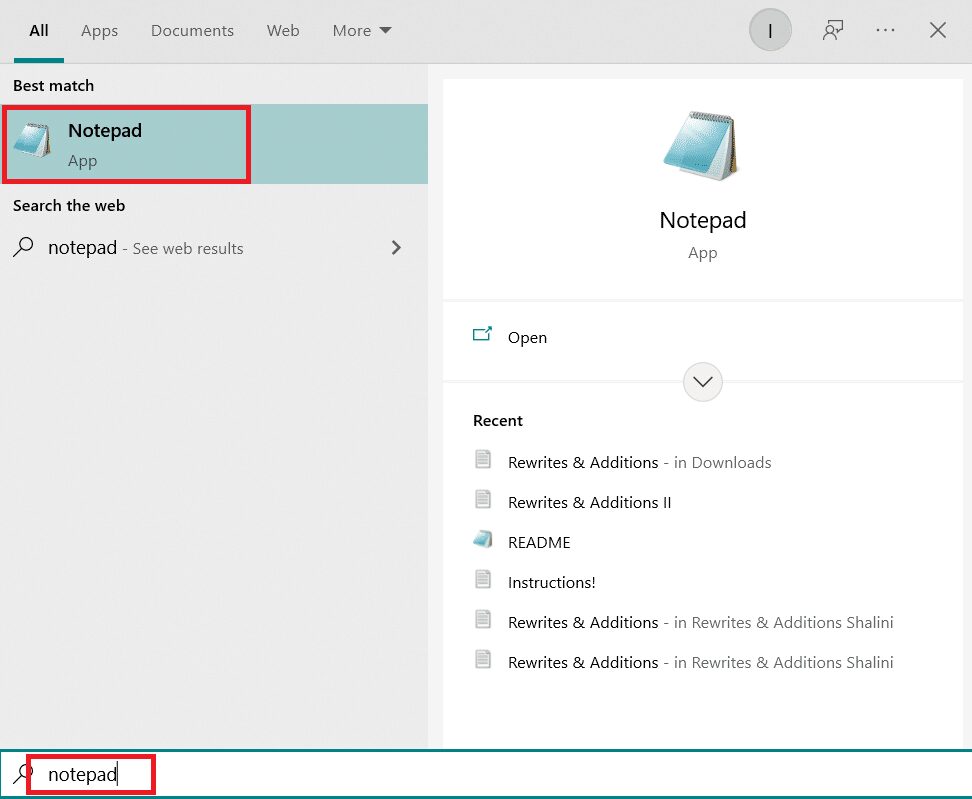
2. Collez la ligne de code suivante :
taskkill /IM chrome.exe /F
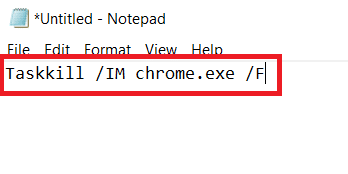
3. Allez dans « Fichier » puis « Enregistrer sous ».
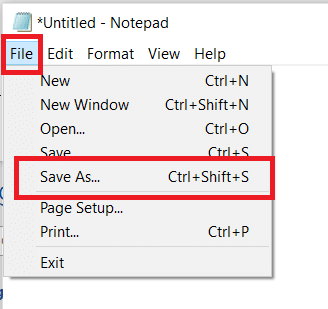
4. Donnez un nom au fichier et assurez-vous que l’extension est « .bat » au lieu de « .txt ».
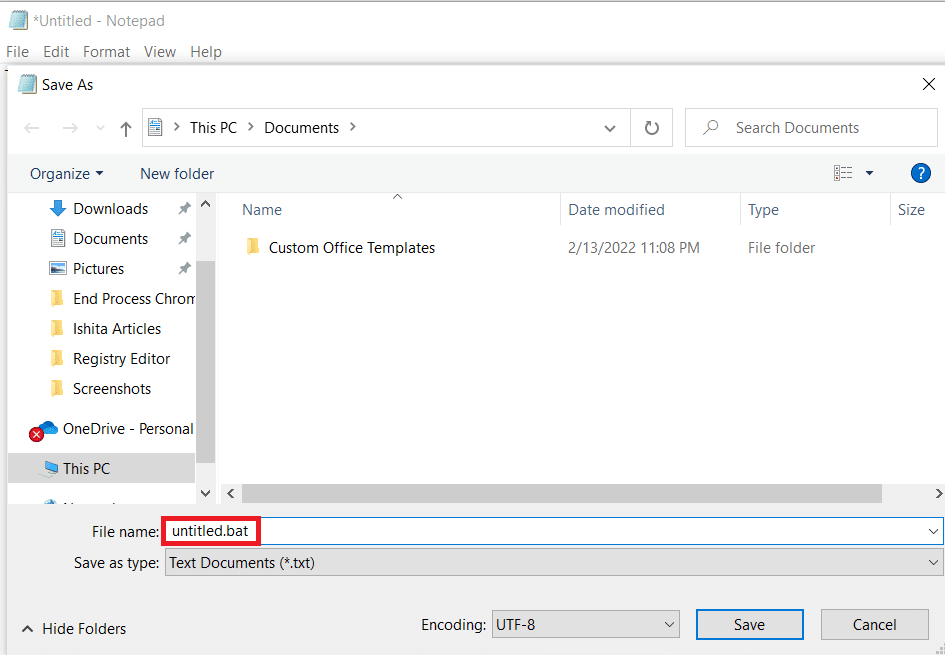
5. Cliquez sur « Enregistrer » et fermez le Bloc-notes.

6. Ouvrez la boîte de dialogue « Exécuter » avec Windows + R.
7. Tapez « shell:startup » et appuyez sur Entrée.
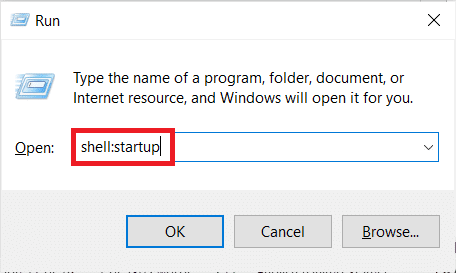
8. Placez le fichier .bat dans le dossier « Démarrage ». Ceci exécutera la commande à chaque démarrage du système.
Méthode 8 : Réinstaller Chrome
Si Chrome est infecté par un logiciel malveillant qui force le navigateur à s’ouvrir à chaque démarrage, il peut être nécessaire de réinstaller Chrome. Voici comment procéder :
1. Appuyez sur la touche Windows, tapez « applications et fonctionnalités » et cliquez sur « Ouvrir ».

2. Recherchez « Chrome » dans la liste.
3. Sélectionnez « Chrome » et cliquez sur « Désinstaller ».
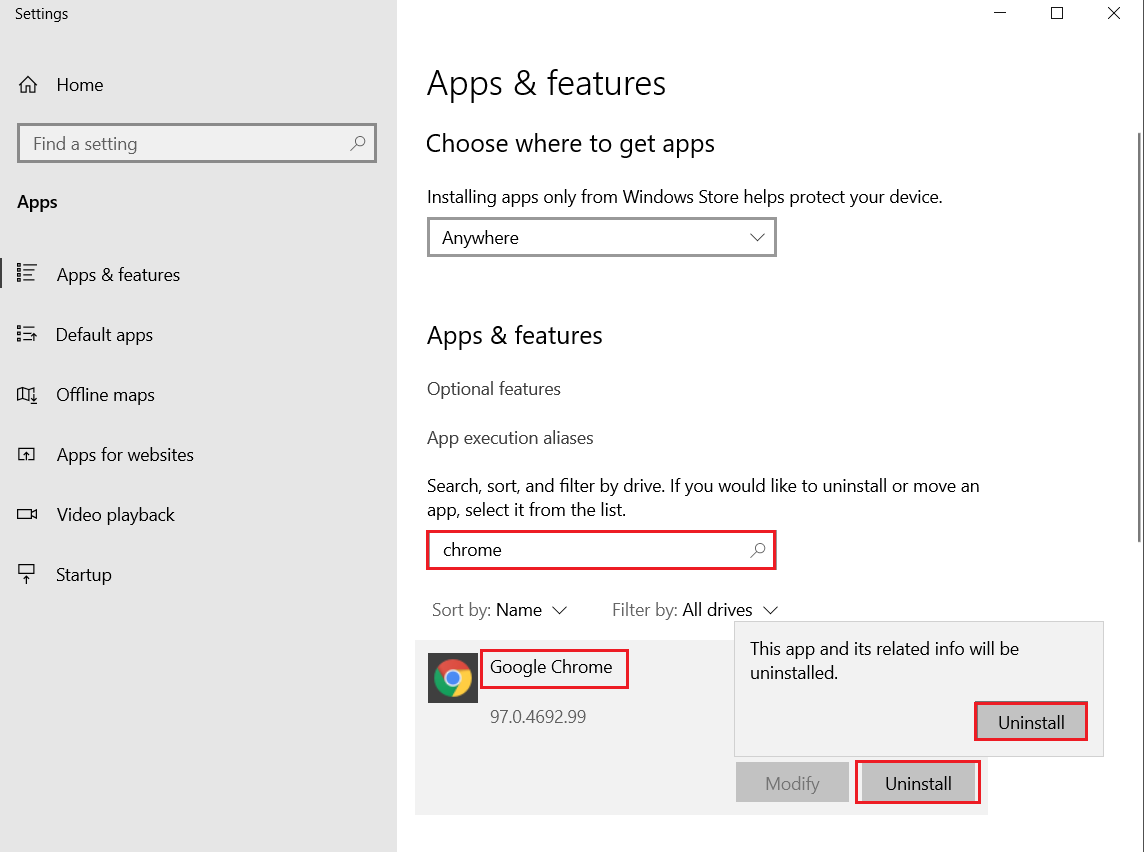
4. Cliquez à nouveau sur « Désinstaller » pour confirmer.
5. Appuyez sur la touche Windows, tapez « %localappdata% » et cliquez sur « Ouvrir ».

6. Ouvrez le dossier « Google ».
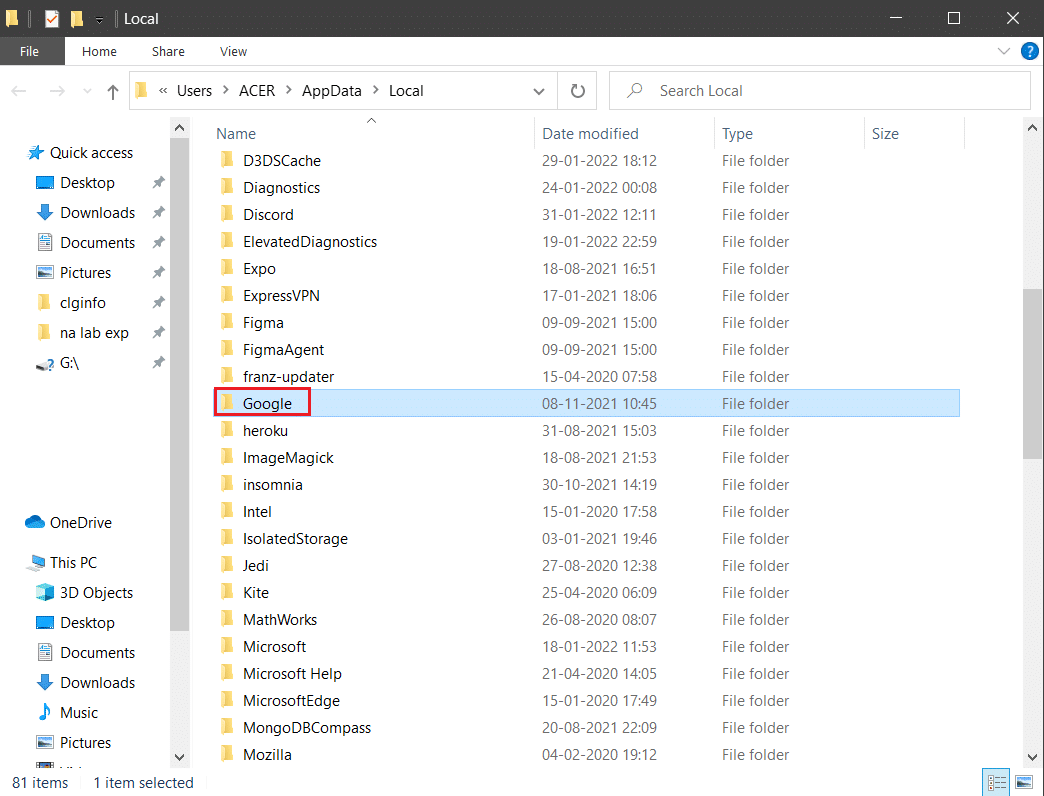
7. Faites un clic droit sur le dossier « Chrome » et sélectionnez « Supprimer ».
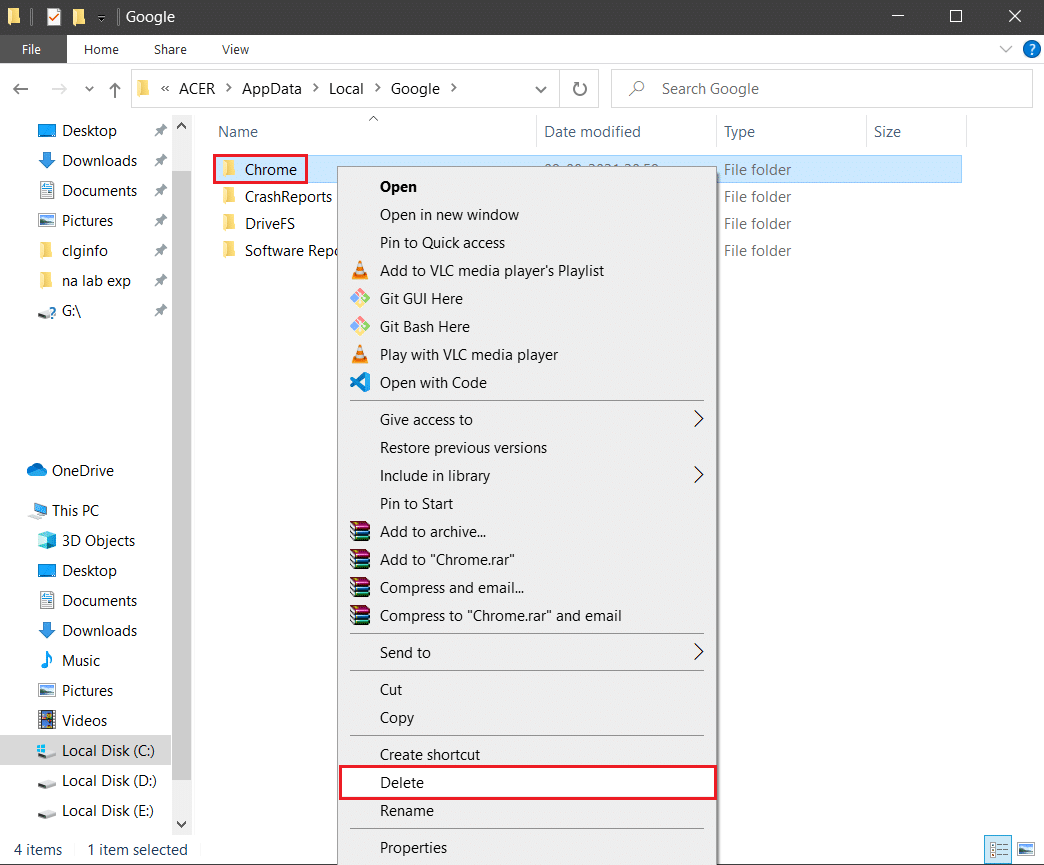
8. Appuyez à nouveau sur la touche Windows, tapez « %appdata% » et cliquez sur « Ouvrir ».

9. Supprimez le dossier « Chrome » comme aux étapes 6 et 7.
10. Redémarrez votre ordinateur.
11. Téléchargez la dernière version de Chrome depuis le site officiel.
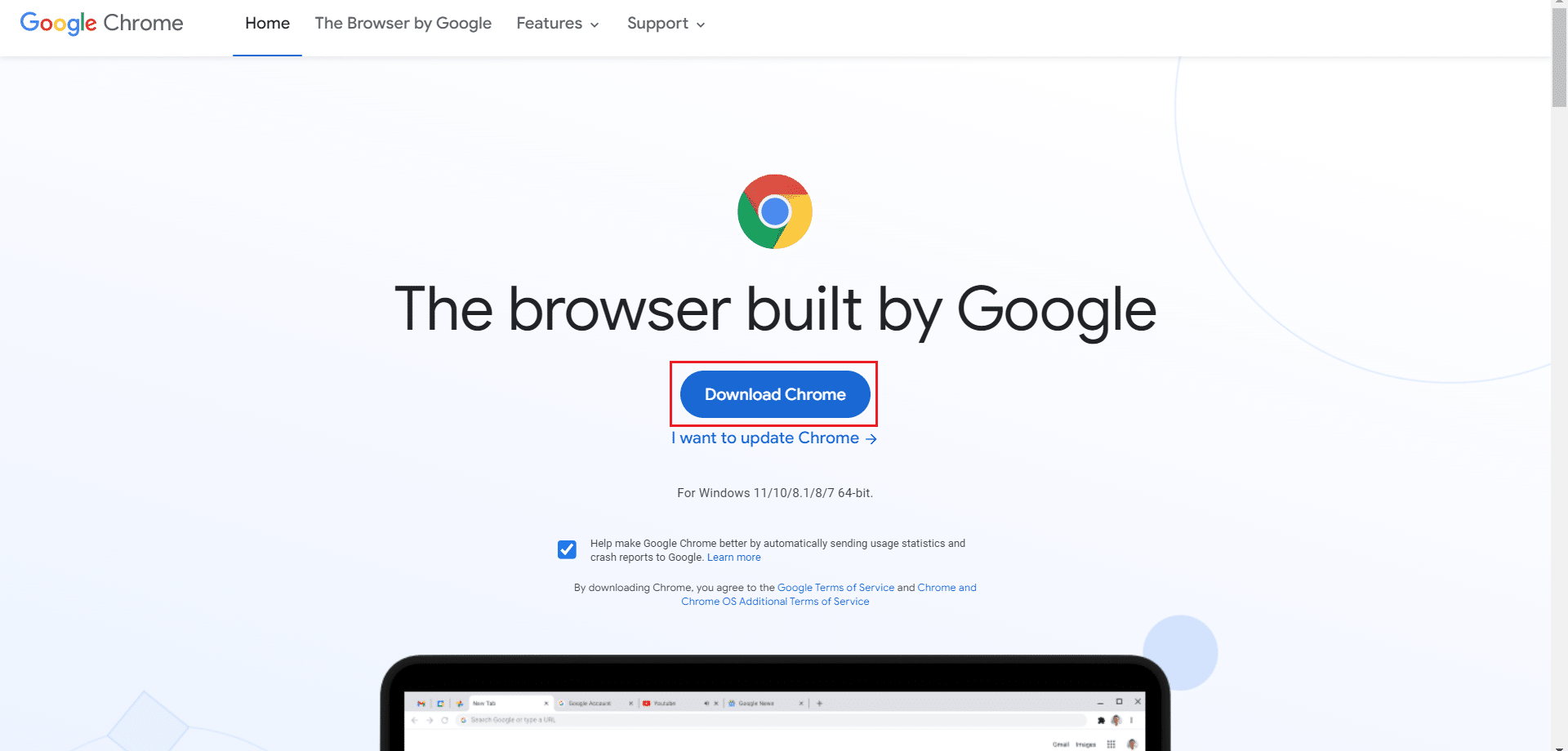
12. Exécutez le fichier d’installation et suivez les instructions à l’écran.
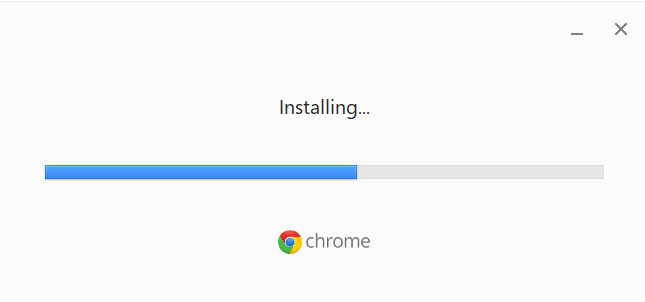
Foire aux questions (FAQ)
Q1. Pourquoi mon navigateur s’ouvre-t-il au démarrage de mon PC ?
Réponse : Cette fonction est due à la mise à jour Fall Creators de Windows 10 qui permet aux applications ouvertes avant l’arrêt de se relancer au redémarrage.
***
Nous espérons que cet article vous a aidé à résoudre le problème du démarrage automatique de Chrome. N’hésitez pas à nous indiquer quelle méthode a fonctionné pour vous. Vous pouvez également utiliser le formulaire ci-dessous pour toute question ou remarque.